یکی از مهمترین علائم در سراسر دنیا و کارهای مختلف، علامت تیک (به معنای انجام صحیح یا کامل کار موردنظر) است. وارد کردن کاراکترها در اسناد ورد و دیگر برنامههای مبتنیبر متن بسیار سادهای است. اما ممکن است نیاز باشد تا کاراکتری را در برنامه اکسل به سند خود اضافه کنید؛ در این مقاله قصد داریم به بررسی ۵ روش برای اضافه کردن علامت تیک به یک سند اکسل بپردازیم؛ تا انتهای آموزش با ما همراه باشید.
۱. Copy & Paste
شاید مثل همه موارد، در اینجا هم کپی کردن سادهترین کار ممکن باشد؛ میتوانید به سادگی با استفاده از کلیدهای ترکیبی Ctrl+C و سپس Ctrl+V در ویندوز یا کلیدهای Command+C و سپس Command+V در مکینتاش، علامت تیک را در سلول موردنظر در سند اکسل خود کپی و جایگذاری کنید.
مطلب مرتبط: ۵ روش برای حذف کردن سطرهای خالی در نرم افزار اکسل
۲. استفاده از بخش Symbols

نمادها یکی از پراستفادهترین بخشها در مجموعه آفیس هستند. اکسل نیز همانند ورد، لیست کاملی از نمادها دارد که در آن همه کاراکترهای موجود در آفیس، لیست شدهاند. برای استفاده از آنها باید ابتدا روی سلول موردنظر کلیک کرده و سپس از طریق Insert > Symbols > Symbol Path علامت تیک را پیدا و اضافه کنید.
نکته: در بخش نمادها به سراغ نمادهای Wingdings بروید؛ صفحه را به سمت پایین اسکرول کرده تا کاراکتر تیک را مشاهده کنید. سپس آن را انتخاب کرده و روی Insert کلیک کنید. همچنین میتوانید پس از انتخاب Wingdings عدد ۲۵۲ را وارد کنید، این عدد کد مخصوص به کاراکتر تیک است. با دانستن کدهای هر کاراکتر میتوانید سریعاً آنها را پیدا کنید.
۳. استفاده از تابع CHAR
تابع CHAR یک عملکرد ساده اما موثر دارد؛ به کمک این تابع میتوانید کد مربوط به هرکدام از کاراکترهای موردنظر خود را وارد نمایید. برای مثال میتوانید کاراکتر تیک را با وارد کردن عدد ۲۵۲ همانند کد زیر تایپ کنید.
=CHAR(252)
۴. کد Alt
این روش بسیار شبیه به روش قبلی است، با این تفاوت که روش اجرای آن کمی تفاوت دارد. در روش فعلی به کلید Alt در ویندوز یا کلید Option در مکینتاش نیاز خواهید داشت. برای استفاده از این روش تنها کافی است فونت اکسل را Wingdins انتخاب کنید (زیرا کاراکتر تیک در همه فونتها وجود ندارد)، سپس کلید Alt صفحه کلید را فشار دهید و همزمان عدد 252 را در سلول موردنظر تایپ کنید.
۵. قالببندی شرطی

Conditional formatting یا قالببندی شرطی، یک فرایند به جهت اضافه کردن قوانینی یا شرایطی است که به محض برآورده شدن آن، یک اقدام خاص در اکسل انجام شود. از این روش میتوانید برای افزودن آیکونهای مختلف به یک سلول (براساس مقادیر سلول و قوانین تنظیم شده) استفاده کنید. بعنوان مثال، میتوانید شرطی تعیین کنید «اگر سلول برابر با A است، یک کاراکتر تیک به آن اضافه شود». برای اعمال چنین شرایطی، دستورالعملهای زیر را دنبال کنید.
ابتدا محدودهای که میخواهید کاراکتر تیک به آنها اضافه شود را انتخاب کنید؛ سپس به مسیر Home > Conditional Formatting > Icon Sets رفته و مجموعهای با کاراکتر تیک را انتخاب کنید. بطور پیشفرض، علامت تیک با عدد ۱ تنظیم شده و ضربدر با عدد ۰ مشخص شدهاند. میتوانید با مراجعه به Manage Rules، قوانین مربوط به این روش را به دلخواه خود ویرایش کنید.
مطلب مرتبط: ۱۰ ترفند اکسل برای شرطی سازی را یاد بگیرید
سخن پایانی
آیکونها و کاراکترها برای کمک به فهم بهتر و بخشیدن جلوه بصری به متنها و دادههای متنی استفاده میشوند. یکی از پرکاربردترین کارکترها، علامت تیک است که بخصوص در کارهای اداری کاربرد دارد. برای اضافه کردن این کارکتر در نرمافزار اکسل میتوانید از روشهای مختلفی استفاده کنید که در این مطلب به همه آنها اشاره کردیم.
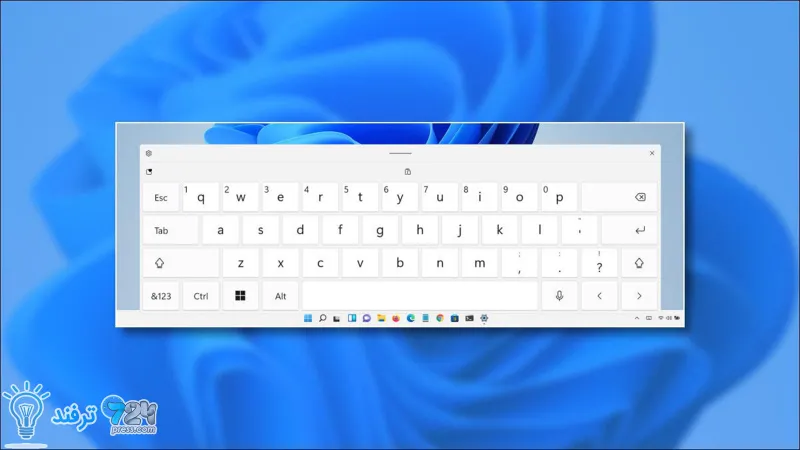
انیمه
#سریال خاندان اژدها
#آشپزی
#خراسان جنوبی